Comment utiliser Elementor pour créer facilement votre site Web
Publié: 2020-05-15"Si vous voulez concevoir un site Web, vous devez avoir des connaissances en codage." ce mythe a disparu avec l'arrivée des constructeurs de pages WordPress.
Cette tendance s'est accélérée avec la première version du constructeur de pages Elementor en 2016.
L'Elementor a ouvert une nouvelle ère pour les personnes qui souhaitent concevoir leur propre site mais ne peuvent pas l'explorer à cause des obstacles du codage. Ce puissant constructeur de pages accueille ces personnes avec ses widgets et fonctionnalités alléchantes.
Alors, êtes-vous l'un d'entre eux et souhaitez-vous utiliser Elementor pour créer un site Web au design unique par glisser-déposer? Eh bien, alors vous êtes au bon endroit.
Dans cet article, nous allons vous montrer comment créer un site WordPress avec Elementor étape par étape. Commençons!
Générateur de pages Elementor pour WordPress
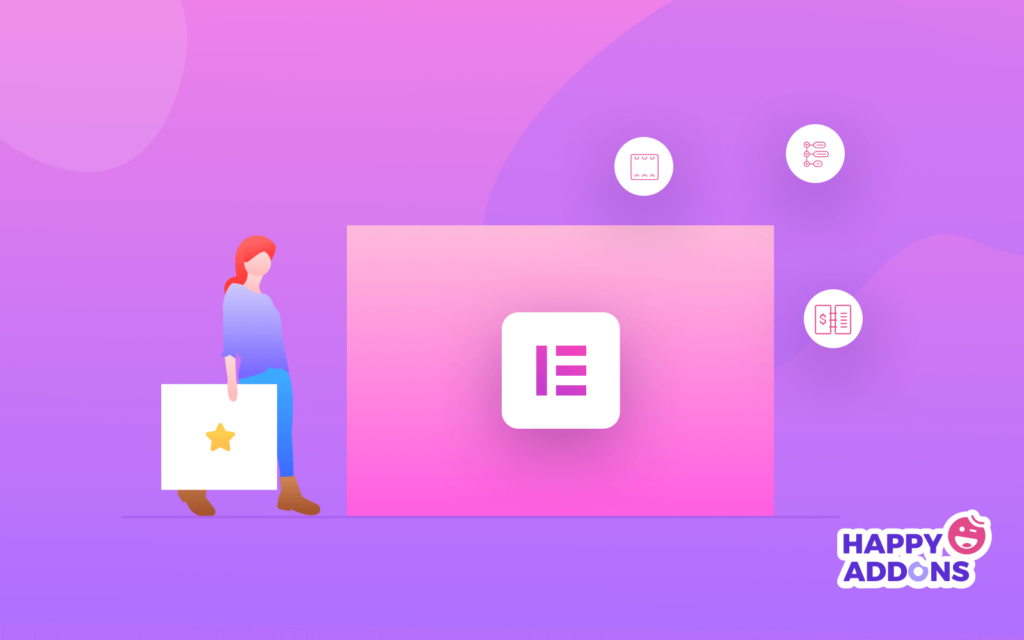
Elementor est un constructeur de pages par glisser-déposer pour WordPress. Avec l'aide d'Elementor, vous pouvez créer de superbes pages en appliquant un éditeur visuel. La création d'un site professionnel devient plus simple et plus rapide qu'auparavant en utilisant ce constructeur de pages frontales.
Vous pouvez désormais contrôler la conception d'un site Web WordPress en direct et le personnaliser avec plusieurs polices, modèles intégrés, effets de mouvement, thèmes, plus de 80 éléments de conception, etc.
Pourquoi devriez-vous utiliser Elementor
Elementor vous sert d'expert en conception de sites Web et vous n'avez donc pas besoin d'être un technicien. Il est vraiment facile d'utiliser les widgets pour créer une page, un contenu, un bouton, une icône, etc. en faisant simplement glisser où vous voulez placer.
Donc, maintenant la question est "Pourquoi vous n'utiliserez pas Elementor?"
Pour minimiser votre temps, votre argent et enfin la charge de travail, vous devez utiliser Elementor. Il peut répondre à toutes vos demandes et si vous êtes bloqué quelque part, il y a toujours une équipe de support qui travaille pour vous.
Comment installer Elementor
Il existe 2 façons d'installer Elementor sur votre site WordPress. Comme les autres plugins WordPress, le processus d'installation est facile à exécuter en quelques clics seulement.
Route 1 : Télécharger depuis le site Web d'Elementor
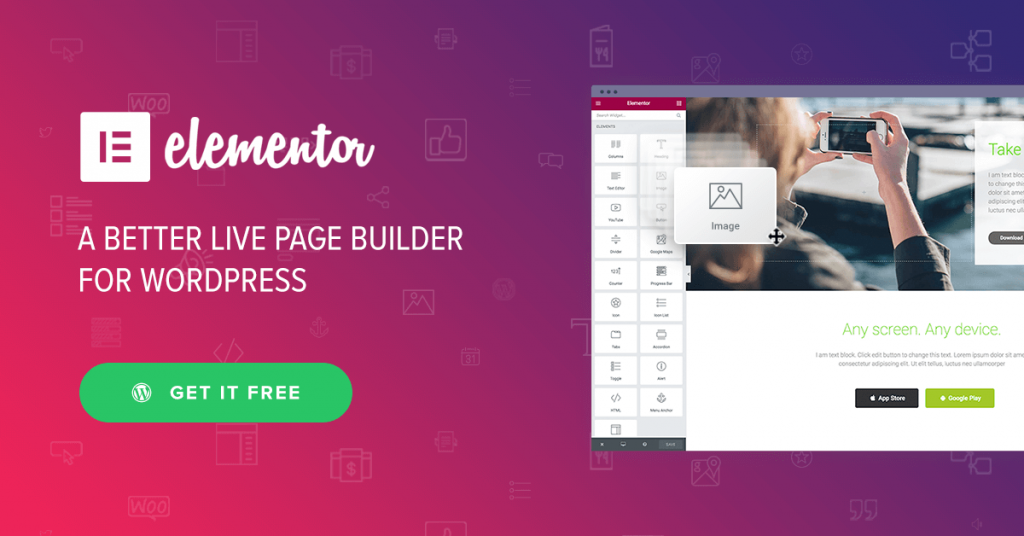
- Allez d'abord sur le site Web d'Elementor et choisissez la version gratuite.
- Trouvez maintenant le bouton de téléchargement. Après avoir saisi votre e-mail, votre navigateur téléchargera automatiquement le fichier ZIP.
- Ensuite, accédez à votre tableau de bord WordPress, accédez à la section du plugin, cliquez sur "Ajouter un nouveau" et téléchargez-le.
- Votre processus d'installation est-il terminé ? Si oui, cliquez sur "Activer" et vous êtes maintenant prêt à créer votre site !
Route 2 : Tableau de bord WordPress
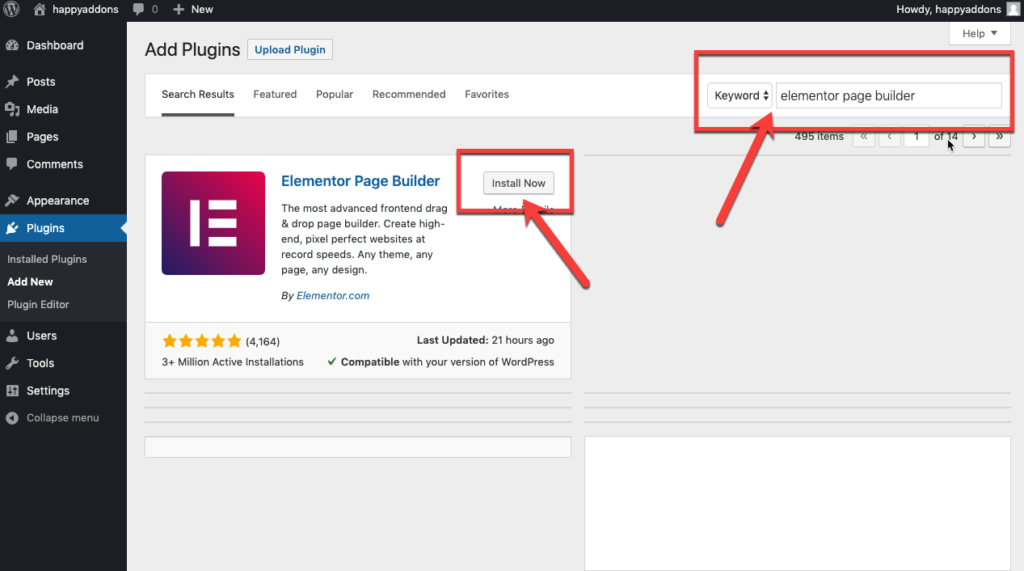
- La première étape consiste à cliquer sur le bouton "Plugin" dans la barre latérale gauche de votre tableau de bord WordPress et à cliquer sur le bouton "Ajouter un nouveau".
- Maintenant, recherchez "Elementor" dans la barre de recherche du plugin. Vous verrez d'abord le constructeur de pages Elementor.
- Ensuite, cliquez sur "Installer" et une fois qu'il est téléchargé, cliquez sur le bouton "Activer".
- Vous pouvez maintenant le découvrir dans le menu latéral et vous pouvez ajuster les options de réglage de ce plugin à partir de là. C'est ça.
Comment utiliser Elementor Page Builder (gratuit)
Fondamentalement, Elementor fonctionne avec des types de publication personnalisés. En outre, il comprend une énorme quantité de modèles prêts à l'emploi. Vous devez donc déterminer comment vous aimez concevoir votre site.
Étape 1 : Créer une nouvelle publication ou une nouvelle page
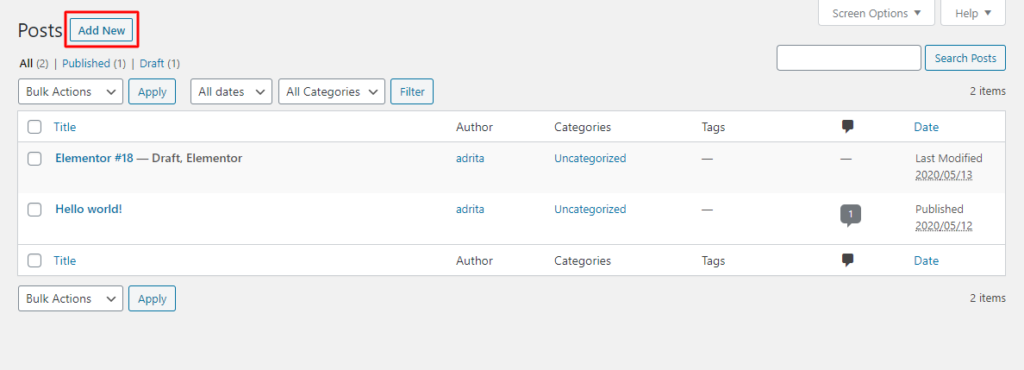
- Tout d'abord, rendez-vous sur le tableau de bord WordPress de votre site Web.
- Cliquez sur "Ajouter un nouveau" sous Articles ou Pages
Étape 2. Modifier avec Elementor
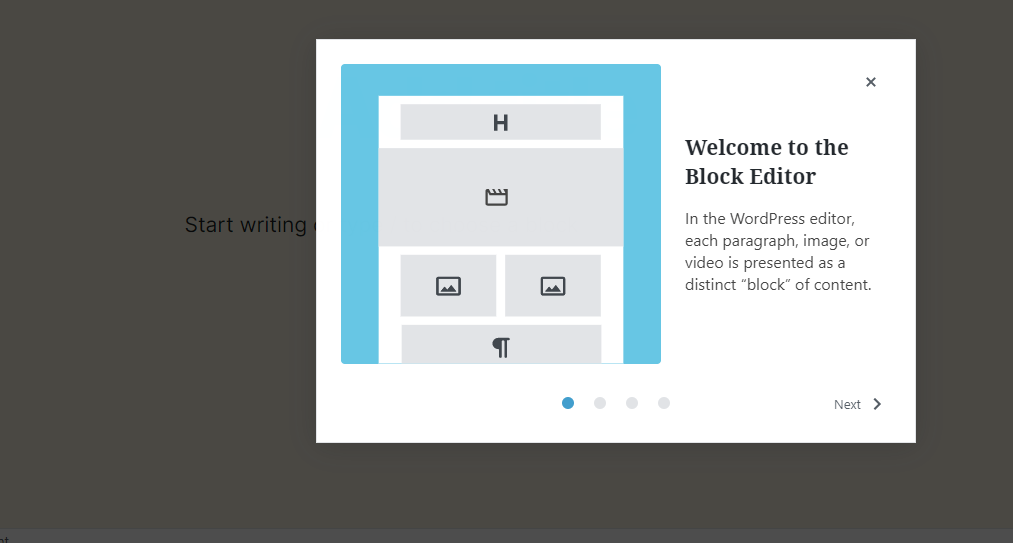
- Maintenant, vous verrez cette fenêtre contextuelle et continuez à cliquer sur le bouton "Suivant".
- Enfin, cliquez sur "Commencer".
- Pour utiliser Elementor Page Builder, vous devez cliquer sur le bouton "Modifier avec Elementor".
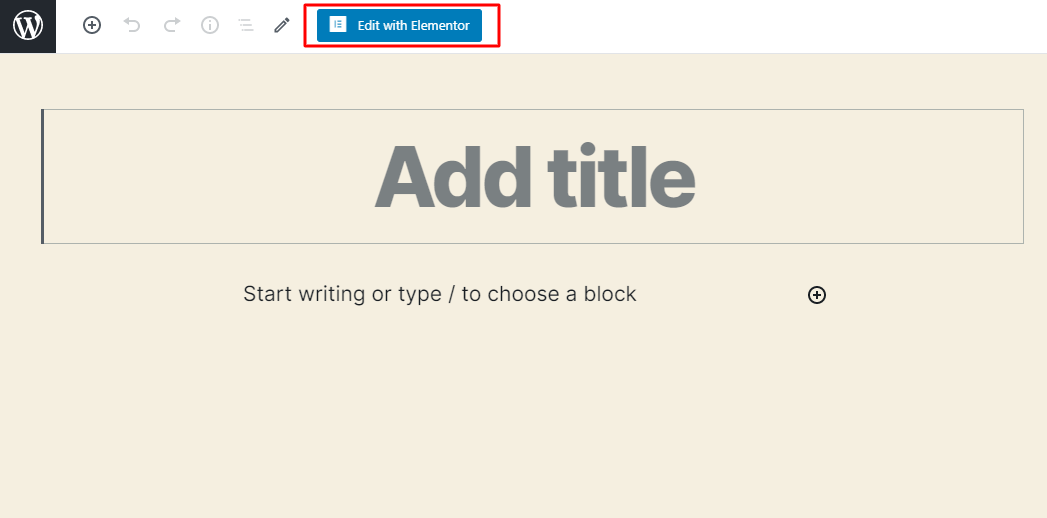
Étape 3. Faites glisser les éléments et déposez-les sur la page principale
Vous verrez une page vide et une belle barre latérale Elementor à partir de laquelle vous pouvez obtenir les widgets de votre désir
Choisissez un élément et faites-le glisser de la barre latérale vers la page vide.
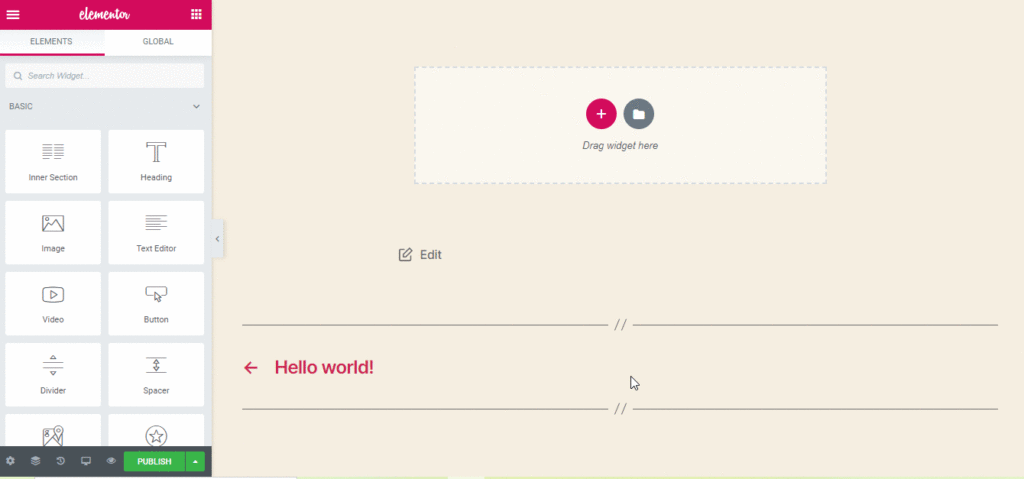
Supposons que vous vouliez créer un titre pour cette page. Donc, tout ce que vous avez à faire est de cliquer sur le widget Heading et de le faire glisser vers la page (vous verrez "Drag widget here" dans cette page)
Si vous souhaitez personnaliser la structure de cette section, cliquez sur le bouton "plus". Vous pouvez sélectionner la structure de votre choix à partir de l'option "Sélectionnez votre structure". Voyons ce qui se passe lorsque nous cliquons sur cinq colonnes égales.
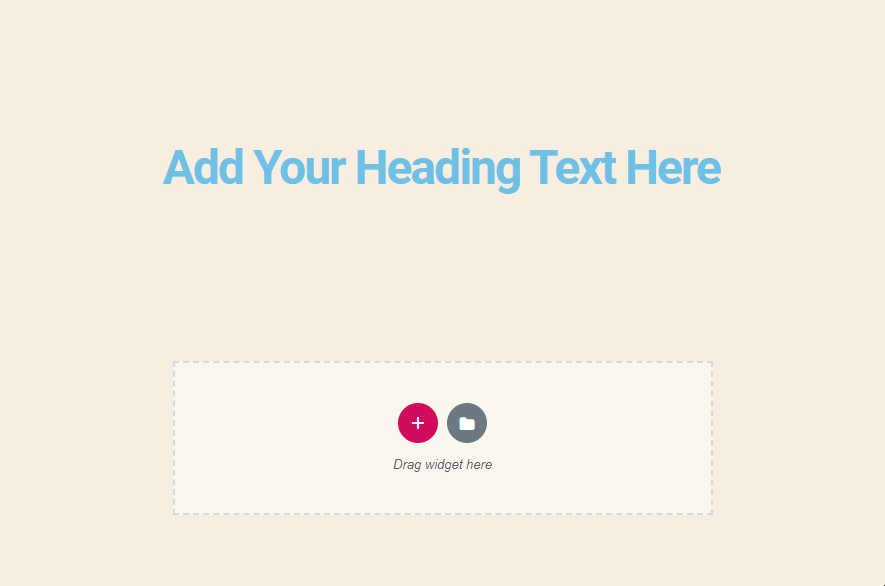
Étape 4 : Modifier le widget
Quoi que vous placiez sur la page, vous pouvez le personnaliser en fonction de votre demande. Cliquez sur les six points pour voir la vue complète de la section d'édition.

Étape 5 : publier
Êtes-vous maintenant satisfait de la personnalisation ? Si oui, alors vérifiez tout le travail acharné que vous avez fait jusqu'à présent.
Pour la vue d'audience, jetez un œil à l'aperçu de cette page. Et c'est vraiment une fonctionnalité géniale d'Elementor qui vous permet d'analyser la page éditée. Vous pouvez voir à quoi il ressemblera en direct sans changer les onglets du navigateur.
Quelle est la différence entre Elementor Free et Elementor Pro
Si vous recherchez un constructeur de pages moderne mais gratuit, Elementor est l'un des meilleurs choix pour vous. Il est complet plutôt que de nombreux constructeurs payants.
Mais si vous souhaitez ajouter des perspectives premium, vous devez utiliser les fonctionnalités premium et toutes sont disponibles dans Elementor Pro Version. Ces fonctionnalités souhaitables non seulement font progresser votre flux de travail, mais fournissent également la pleine procuration pour gérer le site Web comme vous le souhaitez.
Il existe de nombreux modules complémentaires dans Elementor. Et, étonnamment, des modules complémentaires gratuits et de type professionnel sont disponibles pour améliorer votre expérience de développement. Tels que Rank Math, HappyAddons, Premium Add-Ons, Wunder WP, Envato Elements, etc. sont des add-ons Elementor utiles pour réduire considérablement votre charge de travail.
En tant que débutant, vous n'avez pas besoin de la version premium. Pour l'instant, entraînez-vous avec celui qui est gratuit pour votre site Web.
Comparaison rapide entre Elementor Free et Pro
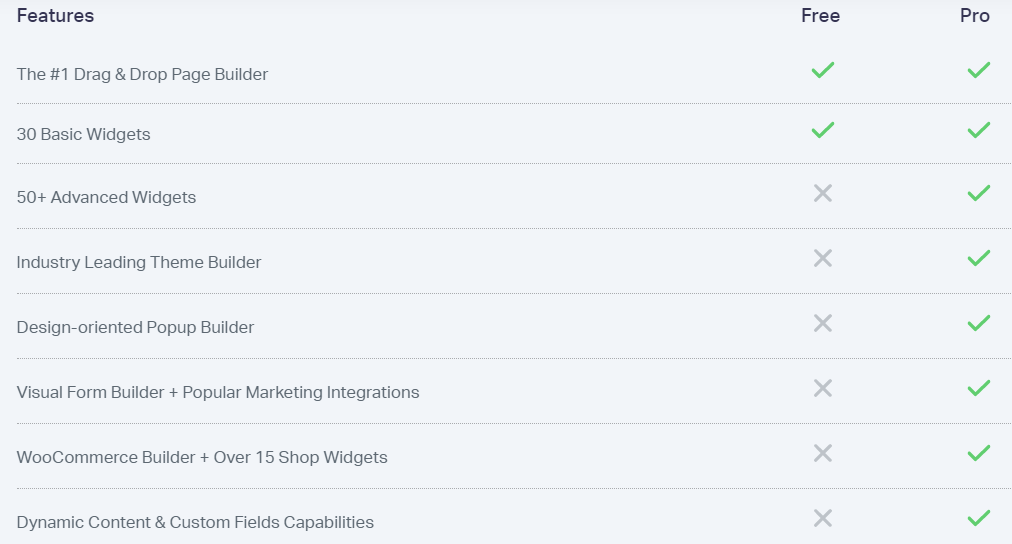
Foire aux questions sur Elementor
Question 1 : Il existe de nombreuses fonctionnalités gratuites dans Elementor. Quand dois-je opter pour la version Pro ?
Réponse : C'est une question courante que nous avons entendue de la part des utilisateurs débutants d'Elementor. Nous avons 4 points pour vous montrer pourquoi vous devriez faire partie d'Elementor Pro-
- Vous n'aurez aucune restriction avec Elementor Pro Theme Builder. En tant que propriétaire de site Web, vous connaissez peut-être l'importance d'un thème d'apparence premium.
- Vous pouvez concevoir vos formulaires sur le front-end et les connecter à n'importe quel magasin en ligne ou CRM
- La version Pro permet d'utiliser des modèles et des blocs plus professionnels. De plus, vous pouvez les personnaliser.
- Elementor Pro ajoute des widgets et des fonctionnalités vitales fascinantes et ce sont sans aucun doute des atouts pour tout concepteur de sites Web professionnel.
Question 2 : Elementor peut-il ralentir mon site Web ?
Réponse : Non, Elementor essaie de sécuriser votre site. Elementor utilise beaucoup de beaux designs, mais c'est le constructeur de pages le plus rapide jusqu'à présent. Si vous rencontrez un problème de vitesse, essayez d'améliorer les performances de votre site en analysant le problème de votre site Web.
Question 3 : Elementor peut-il créer des thèmes de haute qualité pour mon site ?
Réponse : Oui, c'est possible. Elementor Pro peut vous aider à créer un thème de qualité supérieure en quelques minutes. Il est également possible d'obtenir un thème riche dans la version gratuite. Mais pour des performances meilleures et époustouflantes, vous devez opter pour The Pro.
Question 4 : Quels types de widgets sont gratuits dans Elementor ?
Réponse : Plus de 40 widgets de base et plus de 30 modèles de base sont gratuits pour le moment. Tous les widgets sont suffisants pour créer très rapidement un site attrayant.
Question 5 : Donnez-moi quelques exemples d'entreprises populaires qui utilisent Elementor.
Réponse : Eh bien, il y a des milliers d'exemples dans l'air. Nous présenterons avec les sites les plus populaires-
- Snapbeauty
- Noyau créatif
- Netweeb
- Intérieurs de Khomy
- Toile hexagonale
et d'autres. Consultez les 10 meilleurs sites populaires construits avec Elementor.
Question 6 : Qu'est-ce qu'Elementor Pro ?
Réponse : Elementor a lancé Elementor Pro en décembre 2016. Fondamentalement, il s'agit d'un plugin d'extension d'Elementor qui est conçu pour créer un site Web professionnel sans embaucher de développeur Web.
Question 7 : Puis-je utiliser Elementor avec n'importe quel thème ?
Réponse : Oui, vous pouvez. Elementor fonctionne bien avec presque tous les thèmes WordPress. Jetez un œil aux principaux thèmes d'Elementor.
Pour d'autres questions, vous pouvez également consulter le blog suivant.
Dernières pensées
Donc, ici, nous avons couvert toutes les bases concernant l'utilisation d'Elementor et pourquoi vous y allez sans aucune hésitation. Ce fantastique constructeur de pages peut créer un concepteur Web professionnel avec votre méthode de conception.
Elementor est populaire pour sa facilité d'utilisation en même temps que des fonctionnalités approfondies sont disponibles pour chaque type d'utilisateur.
De plus, si vous avez l'intention d'utiliser Elementor Addons, vous pouvez essayer HappyAddons. Il est accessible en version gratuite et pro. Il existe différentes fonctionnalités intéressantes pour créer votre site sans effort. À l'heure actuelle, plus de 50 000 installations actives sont en cours d'exécution dans ces addons.
Plus étonnamment, vous pouvez désormais également trouver HappyAddons dans la page Addons d'Elementor.
